5.3.1 幻灯片元素——艺术字和SmartArt图形
1.艺术字的使用
1)插入艺术字
插入“网络强国之路”艺术字的具体步骤如下。
步骤1:打开“演示文稿”,选择插入艺术字的幻灯片,单击“插入”选项卡“艺术字”。
步骤2:在出现的文本框中将默认文字修改为“网络强国之路”,如图5-51所示。

插入艺术字
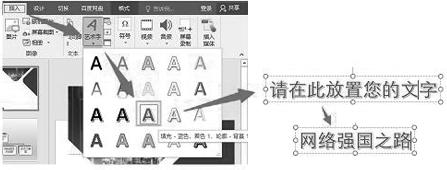
图5-51 插入艺术字
2)艺术字格式设置
艺术字格式设置,具体步骤如下。
步骤1:选择“网络强国之路”艺术字,设置字号为“72”。
步骤2:在“格式”选项卡选择“艺术字样式”组“文字效果”下拉按钮。
步骤3:选择“阴影”中“右下对角透视”效果,如图5-52所示。
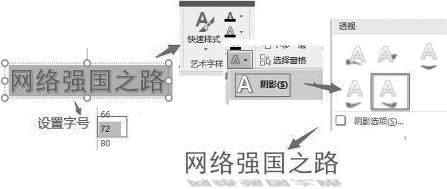
图5-52 艺术字格式设置
3)删除艺术字
方法1:单击右键艺术字,按<Delete>键即可。
方法2:单击右键艺术字,在展开的快捷菜单中单击“删除”按钮。
2.SmartArt图形的使用
SmartArt图形是信息和观点的视觉表示形式。可以让幻灯片中的文本内容突出层次、顺序和结构的关系,从而快速、轻松、有效地传达信息。PowerPoint 2016共提供了7种SmartArt图形。
创建“网络强国之路”提纲,具体步骤如下。
步骤1:打开需要创建SmartArt图形的幻灯片,在“插入”选项卡中单击“插图”组中的“SmartArt”按钮,打开“选择SmartArt图形”对话框,在对话框中选择需要使用的SmartArt图形后单击“确定”按钮,如图5-53所示。
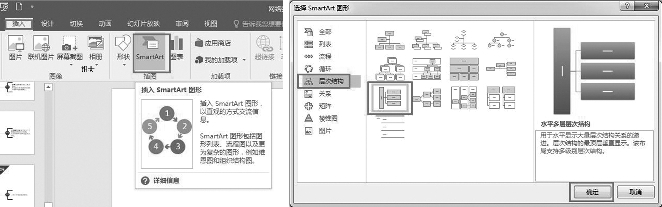
图5-53 插入SmartArt图形
步骤2:在幻灯片中插入SmartArt图形,将插入点光标放置在SmartArt图形的文本框中输入文字,或者单击“文本窗格”按钮,在文本窗格列表中的选项输入文字,SmartArt图形对应的文本框中也将添加文字,如图5-54所示。完成文字输入后单击文本窗格右上角的关闭按钮。
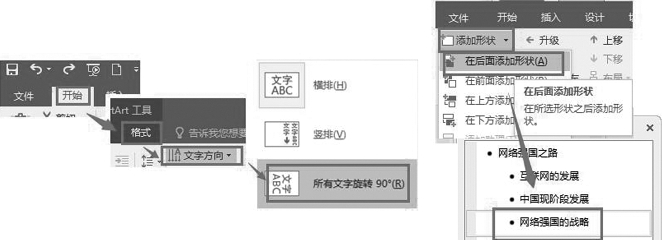
图5-54 输入文字并设置格式
步骤3:选择SmartArt图形,在“设计”选项卡的“版式”组中单击“更改布局”按钮,在下拉列表中选择“层次结构”样式,单击“更改颜色”按钮,再在下拉列表中选择“深色填充”,单击“其他”按钮,在下拉列表中选择“嵌入”完成图形设计,如图5-55所示。
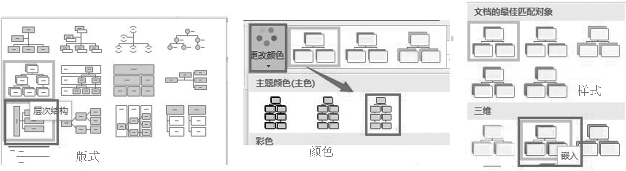
图5-55 更改版式、颜色和样式
